Saat menguji, Anda mungkin telah memperhatikan bahwa ledakan sihir sedikit membosankan.Kilatan putih yang Anda lihat sekarang hanyalah titik awal; Anda akan membuatnya jauh lebih sejuk dengan mengubah ParticleEmitter.
Objek ini digunakan untuk membuat efek khusus di Roblox Studio.Jika Anda telah melihat efek seperti asap, api, atau bahkan portal sihir di pengalaman Roblox lainnya, Anda telah melihat ParticleEmitters.
Cari ledakan
Template memiliki dua Pemancar Partikel yang dapat disesuaikan: satu untuk ledakan sihir yang terbang melalui udara dan yang lain untuk ledakan eksplosi saat menabrak musuh.Mulai pertama dengan ledakan, dan dalam tutorial selanjutnya, Anda akan bekerja pada ledakan.
Menggunakan kontrol kamera (lihat di bawah untuk instruksi), pindahkan kamera untuk mendapatkan pandangan bagus tentang ledakan sihir, bola dengan kilauan putih.

Di bawah ini adalah kontrol saat menggunakan kamera di Studio.
Tindakan Mengontrol Pindah W A S D atau tombol panah Putar Mouse Komputer: Tahan tombol mouse kanan dan gerakkan mouse untuk melihat sekeliling. Trackpad Laptop: Tahan dua jari dan klik dengan yang lain.
Zoom Mouse Komputer: Gunakan roda gulir mouse. Trackpad Laptop: Geser dua jari ke atas atau ke bawah.
Di kotak kanan atas di Roblox Studio, temukan jendela Explorer .Ini memiliki semua bagian proyek, seperti kode, dekorasi, dan ledakan yang akan Anda personalisasi.

Anda perlu menemukan partikel ledakan sihir di Explorer untuk bekerja dengannya.Di bilah pencarian Explorer , ketik BlastParticles , lalu pilih objek yang ditemukan.

Ubah warna
Mulai personalisasi ledakan ajaib dengan memberinya warna baru.
Perubahan pada Pemancar Partikel dilakukan di jendela Properti . Temukan di bagian kanan bawah Studio, di bawah jendela Explorer.

Di Properti, temukan properti Warna dan klik ganda kotak abu-abu muda di sebelah kanannya.
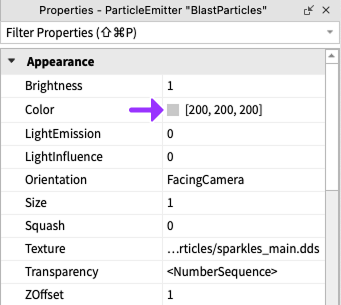
Di jendela popup, pilih warna dan kemudian klik OK .
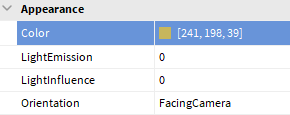
Kemudian Anda akan memiliki partikel yang terlihat seperti contoh di bawah ini.

